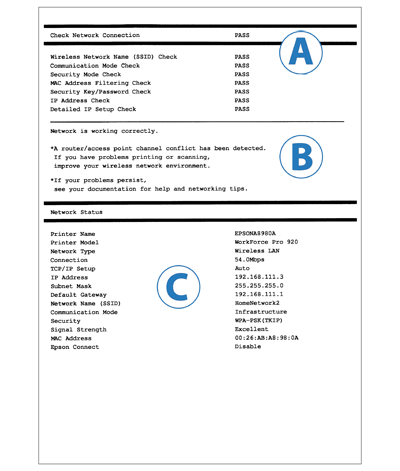Otklanjanje smetnji za Izvještaj o mrežnoj vezi
Wi-Fi veza
Kako riješiti poteškoće s mrežnim statusom ili vezom
- Pogledajte izvještaj mrežne veze koji ste ispisali. Provjerite stavke u A (Check Network Connection (Provjera mrežne veze)) za koje status pokazuje FAIL (NEUSPJELO).
- Na popisu stavki za provjeru, kliknite na stavke koje pokazuju status FAIL (NEUSPJELO) radi prikaza rješenja.
- Provjerite poruku prikazanu u B i potražite istu poruku navedenu ispod svake stavke za provjeru. Zatim pratite rješenja.
Za poruke sa znakom * u odjeljku B, pogledajte odlomak "O Vašem mrežnom okruženju" za više informacija.
Stavke za provjeru
Kliknite na stavke dolje za prikaz poruka i rješenja.
- Wireless Network Name (SSID) Check (Provjera naziva bežične mreže (SSID))
- Communication Mode Check (Provjera načina komunikacije)
- Security Mode Check (Provjera načina zaštite)
- MAC Address Filtering Check (Provjera filtriranja MAC adrese)
- Security Key/Password Check (Provjera sigurnosnog ključa/zaporke)
- IP Address Check (Provjera IP adrese)
- Detailed IP Setup Check (Provjera detaljnih IP postavki)
Poruke i rješenja za stavke provjere
1. Wireless Network Name (SSID) Check (Provjera naziva bežične mreže (SSID))
| Br. |
Poruke |
Rješenja |
| 1 |
No wireless network names (SSID) found. (Nije pronađen nijedan naziv bežične mreže (SSID).) Confirm that the router/access point is turned on and the wireless network (SSID) is set up correctly. (Provjerite je li usmjerivač/pristupna točka uključena i je li bežična mreža (SSID) pravilno postavljena.) Contact your network administrator for assistance. (Obratite se administratoru mreže za pomoć.) |
- Provjerite je li pristupna točka uključena. Ako je isključena, uključite ju i ponovo postavite mrežu.
- Postavite pisač blizu pristupne točke.
- Ako ste ručno unijeli naziv bežične mreže (SSID), provjerite jeste li unijeli točan naziv bežične mreže (SSID). Ako je pogrešan, unesite ga ponovo. Naziv Vaše bežične mreže (SSID) je prikazan u odjeljku C (Network Status (Mrežni status)) pod Network Name (Naziv mreže) (SSID).
- Ako ste postavili mrežu koristeći WPS, provjerite da li Vaša pristupna točka podržava WPS.
- Ako želite postaviti Ad Hoc vezu, prvo morate postaviti Ad Hoc za Vaše računalo. Postavite Ad Hoc za Vaše računalo, a zatim ponovo postavite mrežu za pisač.
|
| 2 |
No wireless network names (SSID) found. (Nije pronađen nijedan naziv bežične mreže (SSID).) Confirm that the wireless network name (SSID) of the PC you wish to connect is set up correctly. (Provjerite je li naziv bežične mreže (SSID) za računalo koje spajate postavljen pravilno.) Contact your network administrator for assistance. (Obratite se administratoru mreže za pomoć.) |
- Provjerite je li računalo koje spajate uključeno. Ako je isključeno, uključite ga i ponovo postavite mrežu za pisač.
- Postavite pisač blizu računala na koje ga želite spojiti.
|
Gornje poruke se prikazuju kada odabrani ili uneseni naziv bežične mreže (SSID) nije nađen tijekom postavljanja mreže.
SSID je naziv Vaše Wi-Fi mreže. Ako koristite pristupnu točku, Vaša mreža je već imala naziv kada je pristupna točka postavljena.
Ako želite spojiti pisač i računalo izravno, bez pristupne točke (Ad Hoc veza), morate postaviti Ad Hoc mrežu za Vaše računalo. U tom slučaju, morate stvoriti SSID na Vašem računalu.
Ako ne znate Vaš SSID, preporučamo da se obratite osobi ili tvrtki koja je postavila Vašu mrežu.
Također, postavite pisač blizu pristupne točke (ili računala) tijekom postavljanja, da bi pisač mogao primiti jasan signal iz pristupne točke ili računala.
2. Communication Mode Check (Provjera načina komunikacije)
| Br. |
Poruke |
Rješenja |
| 3 |
Wi-Fi communication mode (IEEE802.11*) does not match the current setting of the printer. (Način Wi-Fi komunikacije (IEEE802.11*) ne odgovora trenutnim postavkama pisača.) Set the same communication mode to the printer, router/access point, and PC. (Postavite isti način komunikacije za pisač, usmjerivač/pristupnu točku i računalo.) Contact your network administrator for assistance. (Obratite se administratoru mreže za pomoć.)
*Prikaz se razlikuje ovisno o lokaciji. |
- Provjerite da li način Wi-Fi komunikacije postavljen na pristupnoj točki odgovara načinu koji podržava pisač.
|
Ova poruka se pojavljuje kada pisač ne podržava način Wi-Fi komunikacije postavljen na pristupnoj točki i računalu.
3. Security Mode Check (Provjera načina zaštite)
| Br. |
Poruke |
Rješenja |
| 4 |
Security mode (e.g. WEP, WPA) does not match the current setting of the printer. (Način zaštite (npr. WEP, WPA) ne odgovora trenutnim postavkama pisača.) Confirm security mode. (Provjerite način zaštite.) Contact your network administrator for assistance. (Obratite se administratoru mreže za pomoć.) |
Provjerite da li pristupna točka koristi jedan od sljedećih načina zaštite. Ako ne koristi, ponovo postavite mrežu i postavite podržani način zaštite.
- WEP-64bit (40bit)
- WEP-128bit (104bit)
- WPA PSK (TKIP)
- WPA2 PSK (TKIP)
- WPA PSK (AES)
- WPA2 PSK (AES)
- WPA (TKIP/AES)
- WPA2 (TKIP/AES)
|
Ova poruka se pojavljuje kada pisač ne podržava načine zaštite postavljene za mrežne uređaje ili kada načini zaštite ne odgovaraju načinu na pisaču.
Postoje različiti tipovi zaštite za mrežne uređaje, ovisno o njihovoj jačini ili metodi enkripcije.
Podržani načini zaštite se mogu razlikovati ovisno o mrežnom uređaju. Za omogućavanje komunikacije, potrebno je postaviti isti način zaštite između mrežnog uređaja i pisača.
4. MAC Address Filtering Check (Provjera filtriranja MAC adrese)
| Br. |
Poruke |
Rješenja |
| 5 |
MAC address of your printer may be filtered. (MAC adresa pisača je možda filtrirana.) Check whether your router/access point has restrictions such as MAC address filtering. (Provjerite ima li usmjerivač/pristupna točka ograničenja poput filtriranja MAC adrese.)
See the documentation of the router/access point or contact your network administrator for assistance. (Pogledajte dokumentaciju usmjerivača/pristupne točke ili se obratite administratoru mreže za pomoć.) |
- Pogledajte priručnik za korisnike za pristupnu točku u vezi danjih informacija o funkciji filtriranja MAC adrese. Ako je funkcija filtriranja uključena, registrirajte MAC adresu pisača da pisač ne bi bio filtriran.
- Ako ste koristili WEP način zaštite na pristupnoj točki za omogućavanje dijeljene autentikacije, provjerite jesu li ključ za autentikaciju i indeks točni.
|
Ova poruka se pojavljuje kada je omogućeno filtriranje MAC adresa, a MAC adresa pisača nije registrirana u pristupnoj točki.
MAC adresa je identifikacijski broj za pojedinačne mrežne uređaje.
Pristupna točka ima funkciju kojom može dopustiti ili zabraniti pristup mreži na osnovi MAC adrese.
Ako se ova funkcija uključi, samo mrežni uređaji s registriranom MAC adresom se mogu spojiti na mrežu.
5. Security Key/Password Check (Provjera sigurnosnog ključa/zaporke)
| Br. |
Poruke |
Rješenja |
| 6 |
Entered security key/password does not match the one set for your router/access point. (Uneseni sigurnosni ključ/zaporka ne odgovara onoj koja je zadana za usmjerivač/pristupnu točku.) Confirm security key/password. (Provjerite sigurnosni ključ/zaporku.) Contact your network administrator for assistance. (Obratite se administratoru mreže za pomoć.) |
Sigurnosni ključ zadan za pristupnu točku i uneseni ključ se ne podudaraju. Ponovo postavite mrežu pomoću točnog sigurnosnog ključa. Sigurnosni ključ prepoznaje velika i mala slova. |
Ova poruka se prikazuje kada se uneseni sigurnosni ključ i ključ koji je zadan za pristupnu točku ne podudaraju.
Sigurnosni ključ (zaporka) je potreban za spajanje na mrežu.
Sigurnosni ključ prepoznaje velika i mala slova. Ako uneseni ključ u potpunosti ne odgovara registriranom ključu, veza neće uspjeti.
6. IP Address Check (Provjera IP adrese)
| Br. |
Poruke |
Rješenja |
| 7 |
Incorrect IP address is assigned to the printer. (Pisaču je dodijeljena pogrešna IP adresa.) Confirm IP address setup of the network device (hub, router, or access point). (Potvrdite postavke IP adrese za mrežni uređaj (koncentrator, usmjerivač ili pristupnu točku).) Contact your network administrator for assistance. (Obratite se administratoru mreže za pomoć.)
|
- Provjerite je li omogućena funkcija DHCP za pristupnu točku. Ako je onemogućena, omogućite ju.
- Ako ste ručno postavili IP adresu, IP adresa je izvan podržanog raspona (nevažeća). Unesite točnu IP adresu.
|
7. Detailed IP Setup Check (Provjera detaljnih IP postavki)
| Br. |
Poruke |
Rješenja |
| 8 |
Confirm the connection and network setup of the PC or other device. (Potvrdite vezu i mrežne postavke računala ili drugih uređaja.)
Connection using the EpsonNet Setup is available. (Dostupna je veza putem EpsonNet Setup.)
Contact your network administrator for assistance. (Obratite se administratoru mreže za pomoć.)
| - Provjerite sljedeće:
- Provjerite jesu li uređaji, poput računala, koje želite spojiti na pisač, uključeni.
- Provjerite jesu li uređaji, poput računala, koje želite spojiti na pisač, na istoj mreži.
- Ako ste provjerili gore navedene stavke, izvršite postavljanje mreže pomoću programa EpsonNet Setup.
|
| 9 |
Confirm IP address, subnet mask, and default gateway setup. (Potvrdite IP adresu, masku podmreže i zadani pristupnik.)
Connection using the EpsonNet Setup is available. (Dostupna je veza putem EpsonNet Setup.)
Contact your network administrator for assistance. (Obratite se administratoru mreže za pomoć.)
| - Provjerite sljedeće:
- Jesu li ostali uređaji na mreži uključeni?
- Je li ručno zadana mrežna adresa za pisač točna?
- Je li mrežna adresa za pisač ista kao i za ostale uređaje?
- Ako je mrežna adresa pogrešna, zadajte točnu adresu putem LCD zaslona na pisaču.
Ako ne možete promijeniti postavke pomoću pisača, podesite ih u programu EpsonNet Setup.
Vaša trenutna IP adresa, maska podmreže i zadani pristupnik su prikazani u C (Network Status (Mrežni status)).
|
| 10 |
Setup is incomplete. (Postavke su nepotpune.) Confirm default gateway setup. (Potvrdite postavku zadanog pristupnika.)
Connection using the EpsonNet Setup is available. (Dostupna je veza putem EpsonNet Setup.)
Contact your network administrator for assistance. (Obratite se administratoru mreže za pomoć.)
| - Provjerite sljedeće:
- Ručno odabrana adresa zadanog pristupnika za pisač je točna
- Je li uređaj naveden kao zadani pristupnik uključen?
- Ako je adresa za zadani pristupnik pogrešna, zadajte točnu adresu putem LCD zaslona na pisaču.
Ako ne možete promijeniti postavke pomoću pisača, podesite ih u programu EpsonNet Setup.
Vaša trenutna adresa za zadani pristupnik je prikazana u odjeljku C (Network Status (Mrežni status)) pod Default Gateway (Zadani pristupnik).
|
| 11 |
Confirm the following (Provjerite sljedeće):
-Entered security key/password is correct (Je li uneseni sigurnosni ključ/zaporka točna?)
-Index of the security key/password is set to the first number (Je li indeks sigurnosnog ključa/lozinke postavljen na prvi broj?)
-IP address, subnet mask, or default gateway setup is correct (Jesu li IP adresa, maska podmreže i zadani pristupnik točni?)
Contact your network administrator for assistance. (Obratite se administratoru mreže za pomoć.)
| - Provjerite sljedeće:
- Jesu li ostali uređaji na mreži uključeni?
- Je li ručno zadana mrežna adresa za pisač točna?
- Je li mrežna adresa za pisač ista kao i za ostale uređaje?
- Ako ste provjerili sve gornje stavke, pokušajte sljedeće:
- Pokrenite EpsonNet Setup na računalu koje koristi istu mrežu kao i pisač.
Ako je Vaš pisač naveden u popisu pisača, unesite IP adresu za pisač na zaslonu za IP adresu. Ako pisač nije na popisu, možda je sigurnosni ključ pogrešan. Postavite mrežu putem LCD zaslona na pisaču i unesite točan sigurnosni ključ.
- Možete registrirati više sigurnosnih ključeva za pristupnu točku u WEP način zaštite. Ako je registrirano više ključeva, provjerite jeste li unijeli prvi registrirani ključ.
|
| 12 |
Confirm the following (Provjerite sljedeće):
-Entered security key/password is correct (Je li uneseni sigurnosni ključ/zaporka točna?)
-Index of the security key/password is set to the first number (Je li indeks sigurnosnog ključa/lozinke postavljen na prvi broj?)
-Connection and network setup of the PC or other device is correct (Provjerite vezu i mrežne postavke računala ili drugih uređaja.)
Contact your network administrator for assistance. (Obratite se administratoru mreže za pomoć.)
| - Provjerite sljedeće:
- Jesu li mrežni uređaji, kao što su modem, koncentrator i usmjerivač, uključeni?
- IP adresa za mrežne uređaje osim pisača se zadaje ručno (ako se IP adresa za pisač dodjeljuje automatski, a za druge mrežne uređaje ručno, mreža pisača se može razlikovati od mreže ostalih mrežnih uređaja)
- Ako ste provjerili sve gornje stavke, pokušajte sljedeće:
- Pokrenite EpsonNet Setup na računalu koje koristi istu mrežu kao i pisač.
Ako je Vaš pisač naveden u popisu pisača, unesite IP adresu za pisač na zaslonu za IP adresu. Ako pisač nije na popisu, možda je sigurnosni ključ pogrešan. Postavite mrežu putem LCD zaslona na pisaču i unesite točan sigurnosni ključ.
- Možete registrirati više sigurnosnih ključeva za pristupnu točku u WEP način zaštite. Ako je registrirano više ključeva, provjerite jeste li unijeli prvi registrirani ključ.
|
Provjerite IP adresu pisača i provjerite može li mrežni pisač pristupiti drugim uređajima na mreži. U nekim slučajevima, greška se ne može odrediti. Preporučujemo postavljanje mreže pomoću programa EpsonNet Setup.
O mrežnim adresama:
IP adresa pokazuje ne samo uređaje spojene na mrežu, poput računala, koncentratora i usmjerivača, nego i mrežni raspon kojem pripadaju. Uređaji na istoj mreži mogu međusobno komunicirati. Ako želite komunicirati s uređajima na drugoj mreži, potreban Vam je usmjerivač. IP adresa se sastoji od dva dijela. Prvi dio se zove "mrežna adresa" i označava mrežni raspon. Drugi dio se zove "adresa uređaja" i označava mrežni uređaj. Linija između mrežne adrese i adrese uređaja se razlikuje ovisno o veličini (klasi) mreže. Međutim, možete definirati liniju između mrežne adrese i adrese uređaja pomoću maske podmreže.
Ako koristite pisač na kućnoj mreži, podesite IP adresu pisača na "Auto" kada koristite funkciju DHCP na pristupnoj točki. Ako želite ručno podesiti IP adresu pisača, pogledajte slijedeće upute za podešavanje IP adrese i maske podmreže.
- Provjerite IP adresu za usmjerivač (ili pristupnu točku) spojenu na Vaše računalo. Za pojedinosti, pogledajte korisnički priručnik za usmjerivač (ili pristupnu točku).
- Sve IP adrese su zapisane u odlomcima od četiri numeričke vrijednosti (za IPv4). U završnom segmentu postavite jedinstvenu numeričku vrijednost za vaš pisač u rasponu od 1 do 254. (Kad je usmjerivač DHCP poslužitelj ili u kućnoj mreži postoji drugi DHCP poslužitelj, postavite vrijednost koje nije u konfliktu s IP adresom koju dodjeljuje DHCP poslužitelj.)
Primjer postavke:
IP adresa za usmjerivač (ili pristupnu točku): 192.168.1.
1
Primjer postavki za pisač: 192.168.1.
3
Ako koristite pisač na manjoj mreži,
255.255.255.0 se zadaje za sve mrežne uređaje za masku podmreže. Također, pristupnik koristi istu vrijednost kao i IP adresu za pristupnu točku.
O mrežnom okruženju
Kao i izvještaj o mrežnom statusu/provjeri veze, sljedeće poruke se prikazuju da bi Vas obavijestile o drugim faktorima na mrežnom okruženju koje treba poboljšati.
| Poruke |
Rješenja |
| *Signal strength is low. (Signal je slab.) If you have problems printing or scanning, improve your wireless network environment. (Ako imate poteškoća s ispisom ili skeniranjem, poboljšajte okruženje bežične mreže.) |
Brzina ispisa može biti spora ili može doći do prekida ispisa zbog slabog signala.
Izvršite sljedeće za poboljšanje okruženja:
- Postavite pisač u blizinu pristupne točke.
- Uklonite bilo kakve prepreke između pristupne točke i pisača.
|
| *A router/access point channel conflict has been detected. (Otkriven je konflikt između kanala usmjerivača/pristupne točke.) If you have problems printing or scanning, improve your wireless network environment. (Ako imate poteškoća s ispisom ili skeniranjem, poboljšajte okruženje bežične mreže.) |
Ometanje signala može biti uzrokovano drugim bežičnim mrežama iz obližnjih prostorija ili zgrada. Pomicanje pisača bliže pristupnoj točki može poboljšati okruženje. |
| *Signal strength is low. (Signal je slab.) A router/access point channel conflict has been detected. (Otkriven je konflikt između kanala usmjerivača/pristupne točke.) If you have problems printing or scanning, improve your wireless network environment. (Ako imate poteškoća s ispisom ili skeniranjem, poboljšajte okruženje bežične mreže.) |
Brzina ispisa može biti spora ili može doći do prekida ispisa zbog slabog signala. Ometanje signala može biti uzrokovano drugim bežičnim mrežama iz obližnjih prostorija ili zgrada.
Izvršite sljedeće za poboljšanje okruženja:
- Postavite pisač u blizinu pristupne točke.
- Uklonite bilo kakve prepreke između pristupne točke i pisača.
|
| *Multiple network names (SSID) that match your entered network name (SSID) have been detected. (Otkriveno je više naziva mreža (SSID) koji odgovaraju nazivu (SSID) koji ste Vi unijeli.) Confirm network name (SSID). (Provjerite naziv mreže (SSID).) |
Spajate se na različitu pristupnu točku.
Pokušajte sljedeće:
Promijenite SSID za pristupnu točku na koju se želite spojiti, a zatim ponovo postavite mrežu za Vaš pisač.
|
| *No more devices can be connected. Disconnect one of the connected devices if you want to add another one. |
Želite li dodati novi uređaj, iskopčajte neki od trenutno priključenih uređaja koristeći Wi-Fi postavke uređaja ili iskopčajte sve uređaje promjenom zaporke pisača.
|